V tem vadnici se boste naučili vznemirljive možnosti, ki jih zagotavlja Google Sheets pri delu s pivotskimi tabelami. Konkretno se boste naučili, kako lahko ustvarite in uporabljate izračunana polja znotraj analiz pivota. To bo vašim analizam dodalo popolnoma nov vidik in vam omogočilo izvajanje prilagojenih izračunov, ki temeljijo na vaših specifičnih podatkih.
Pomembne ugotovitve
- Izračunana polja v programu Google Sheets izjemno razširijo zmožnosti analize pivotskih tabel.
- Naučili se boste, kako dodati izračunana polja, da izvedete specifične izračune, kot so prihodki in bruto prihodki.
- Razumevanje in pravilno poimenovanje polj sta ključna za uspešno uporabo te funkcije.
Korak za korakom navodila
Korak 1: Priprava pivotske tabele
Najprej se prepričajte, da ste v programu Google Sheets ustvarili pivotsko tabelo. Če že imate podatke v svoji tabeli, najprej postavite ekipno prodajo v vrstico. Ekipno prodajo lahko nato znova odstranite, da boste analizo lažje razumeli.
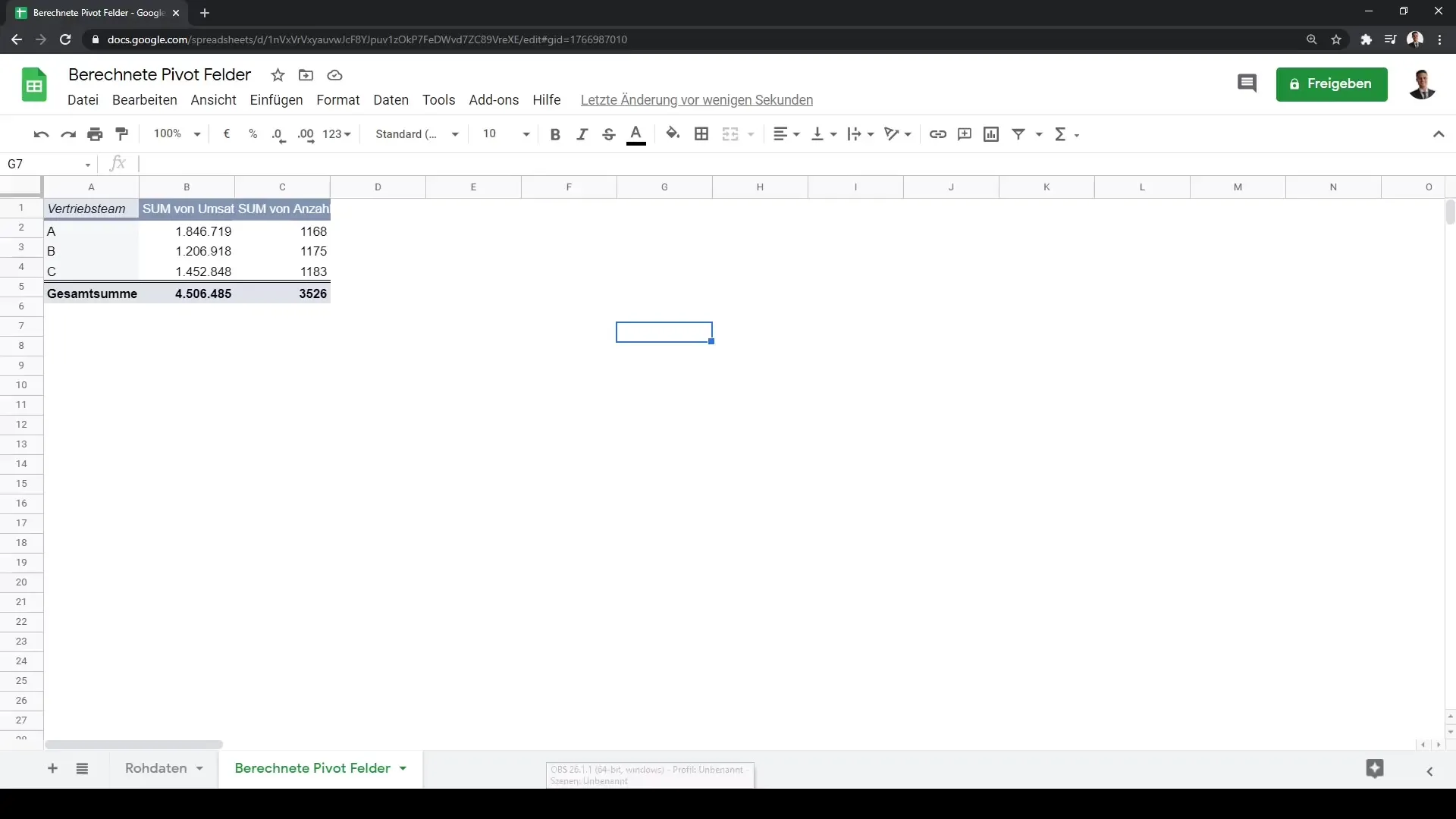
Korak 2: Dodajanje tedenskih koledarjev
Za boljšo razumljivost podatkov lahko dodate novo stolpec za tedenske koledarje. To vam omogoča ogledovanje in analiziranje podatkov po tednih.
Korak 3: Razvrščanje podatkov
Ko dodate tedenske koledarje, lahko podatke razvrstite padajoče ali naraščajoče, kar vam bo omogočilo boljši pregled obdobja prihodkov.
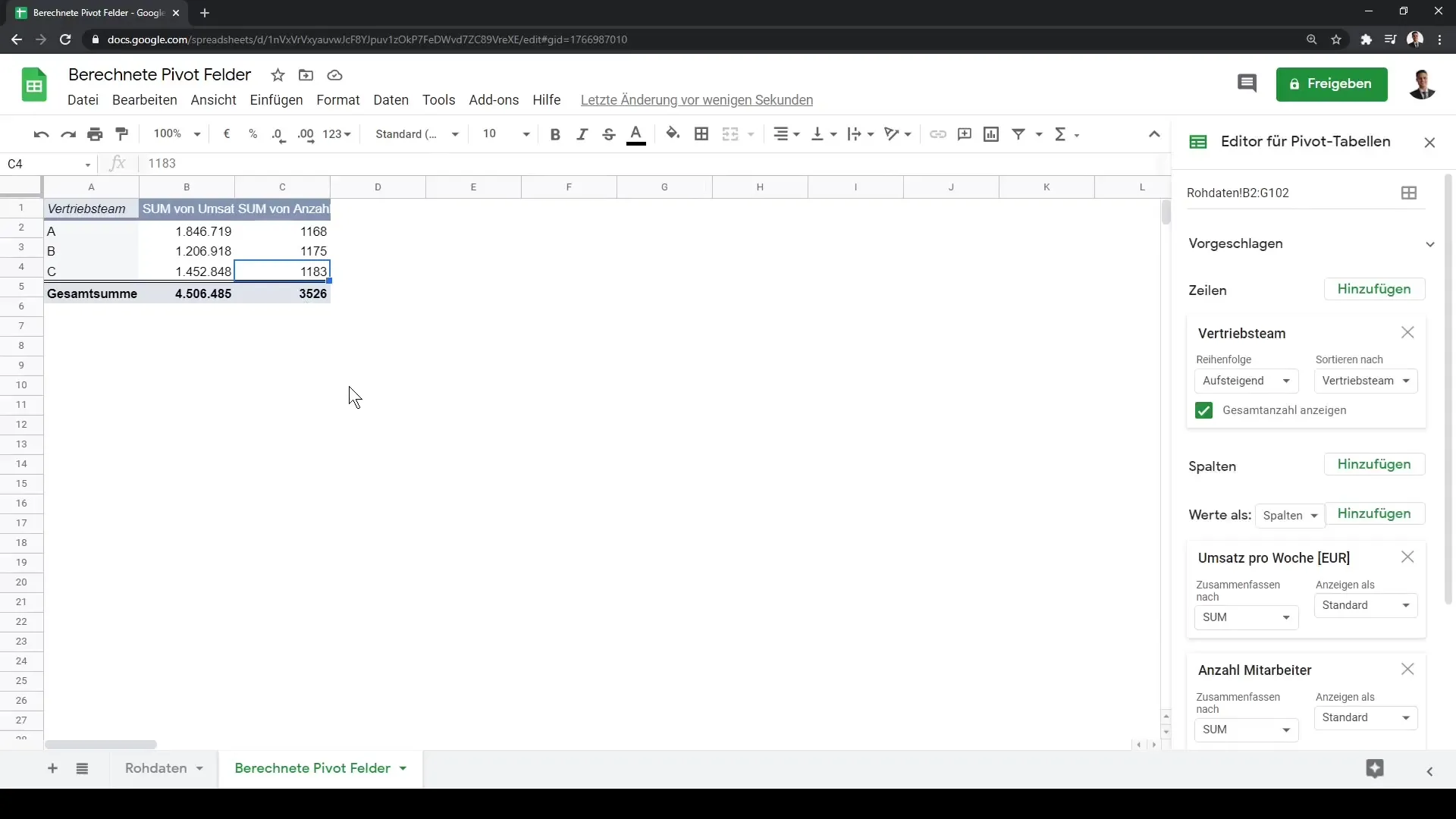
Korak 4: Vključitev vrednosti in osnovnih elementov
V okviru vaše pivotske tabele so štirje glavni elementi: stolpci, vrstice, vrednosti in filtri. V območju vrednosti lahko sedaj vnesete specifične podatke, kot so tedenski prihodki ali število zaposlenih.
Korak 5: Dodajanje izračunanega polja
Sedaj je prišel razburljiv del: Dodajte izračunano polje. Kliknite možnost za dodajanje novega polja in začnite z opredelitvijo izračuna, ki ga želite izvesti.
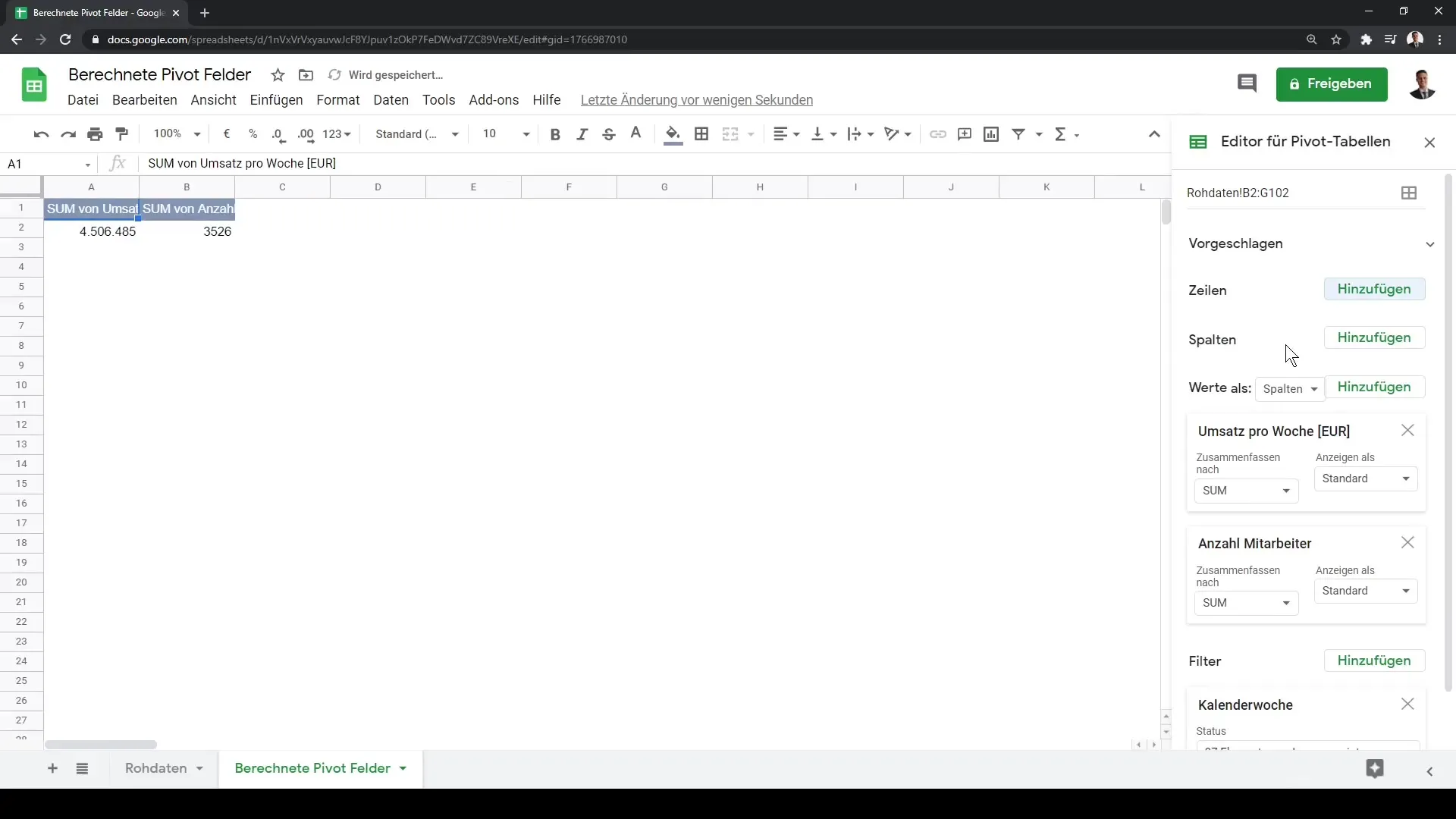
Korak 6: Preimenovanje izračunanega polja
Preimenujmo naše novo izračunano polje. V tem primeru mu recite "Bruttoumsatz". Poimenovanje je pomembno, da obdržite pregled nad polji.
Korak 7: Izračun bruto prihodka
Za izračun bruto prihodka dostopate do običajnega prihodka in ga pomnožite z 1,19, kar predstavlja 19-odstotni davek na dodano vrednost. Pripravite se, da je pravilno poimenovanje polj ključno tukaj.
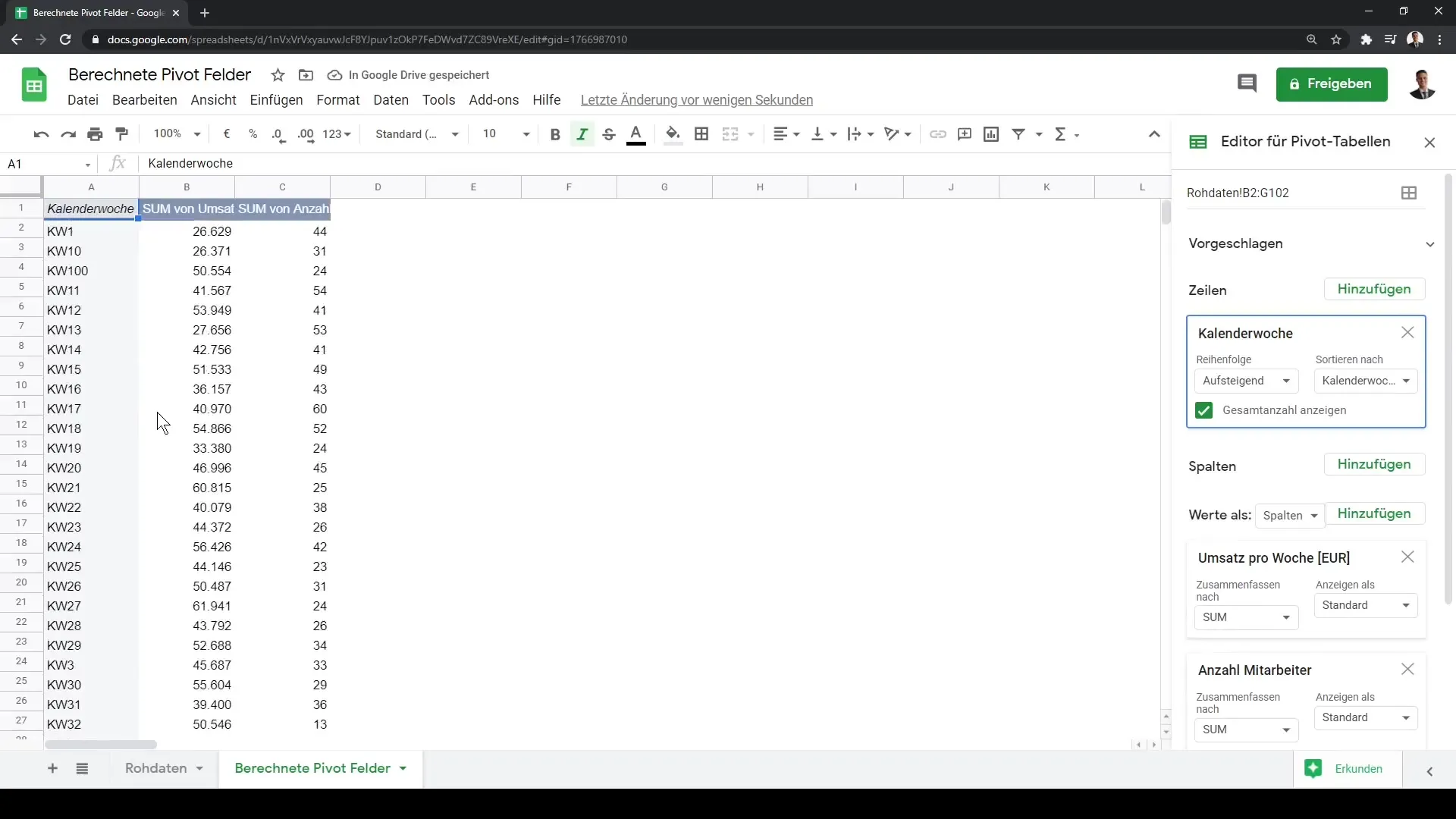
Korak 8: Obravnava napak
Če prejmete sporočilo o napaki, ker ime polja ni prepoznano, preverite, ali so vključeni presledki, in postavite pravilne narekovaje okoli imena polja.
Korak 9: Izvedba izračuna
Po pravilnem poimenovanju polja lahko izvedete množenje: prihodek krat 1,19. S tem vam bo takoj prikazalo izračunano številko v vašem poročilu pivota.
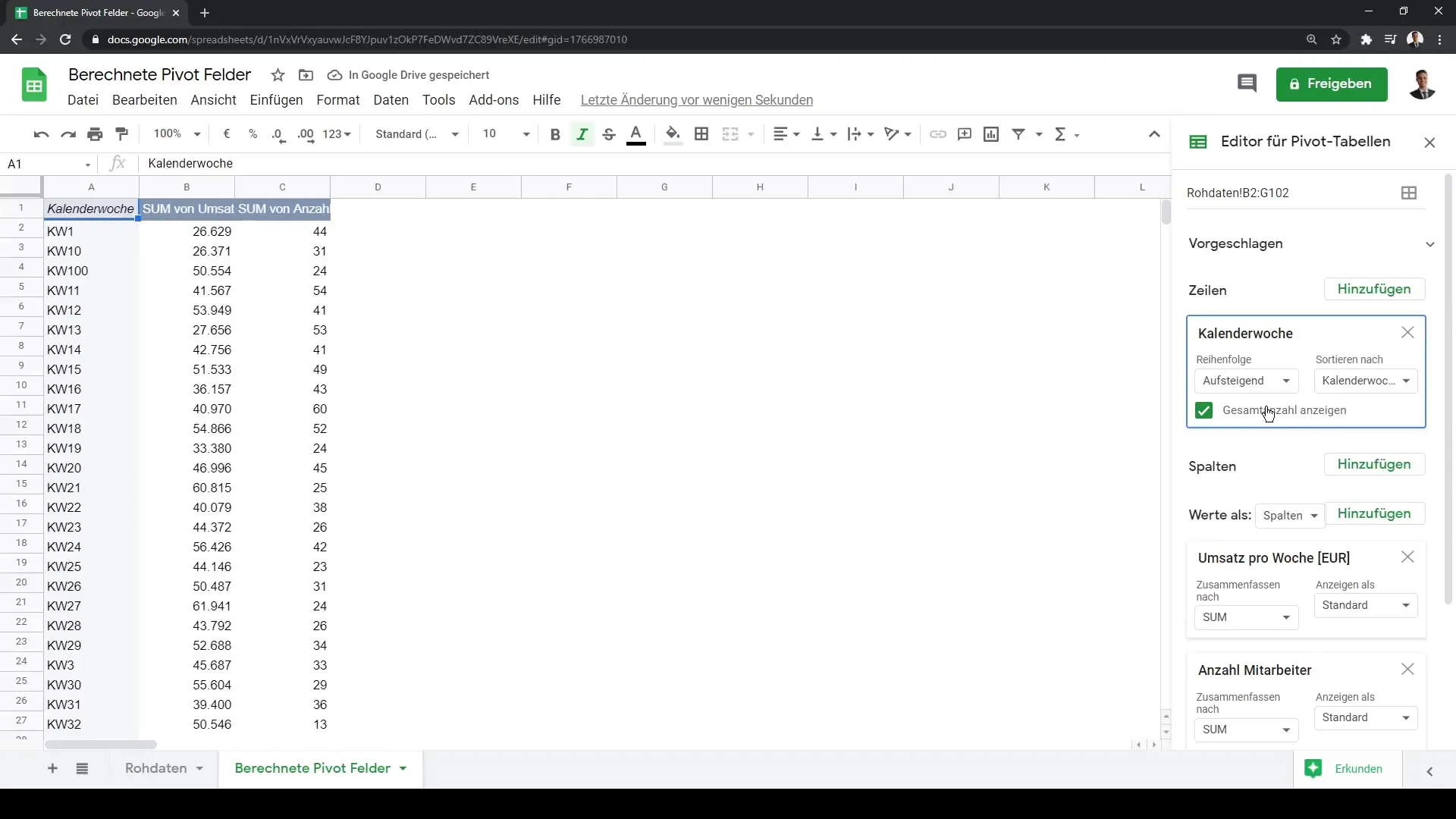
Korak 10: Napredne izračune
Razmislite o dodajanju dodatnih izračunov, na primer z deljenjem ali drugimi kompleksnimi izračuni, kot je prihodek minus stroški, da kvantificirate vaš dobiček.
Korak 11: Vizualizacija podatkov
Izkoristite novo pridobljene vrednosti za ustvarjanje interaktivnih diagramov ali vizualizacij v vaši pivotski tabeli. S tem lahko podatke jasno predstavite in izboljšate komunikacijo.
Povzetek
V tej vadnici ste se naučili, kako učinkovito izkoristiti izračunana polja v programu Google Sheets za izboljšanje vaših pivotnih analiz. Zdaj lahko izračunate pomembne vrednosti, kot je bruto prihodek, in jih vizualno prikažete, kar bo vaše analize podatkov postalo bolj poglobljeno in informativno. Z ustvarjanjem izračunanih polj pridobite dragocene vpoglede, ki lahko privedejo do odločitev, podprtih z podatki.
Pogosta vprašanja
Kaj so izračunana polja v Googlovih preglednicah?Izračunana polja so prilagojena polja znotraj pivot tabele, ki temeljijo na specifičnih izračunih.
Kako dodam izračunano polje?Klikni na "Dodaj izračunano polje" v svoji pivotni tabeli in določi želeni izračun.
Zakaj prejmem sporočilo o napaki?Sporočila o napaki se lahko pojavijo, če ime polja ni pravilno poimenovano ali vsebuje presledke, ki povzročajo težave.
Ali je mogoče uporabiti izračunana polja v diagramih?Da, rezultati iz izračunanih polj se lahko vizualizirajo v diagramih, da se podpre analiza podatkov.


